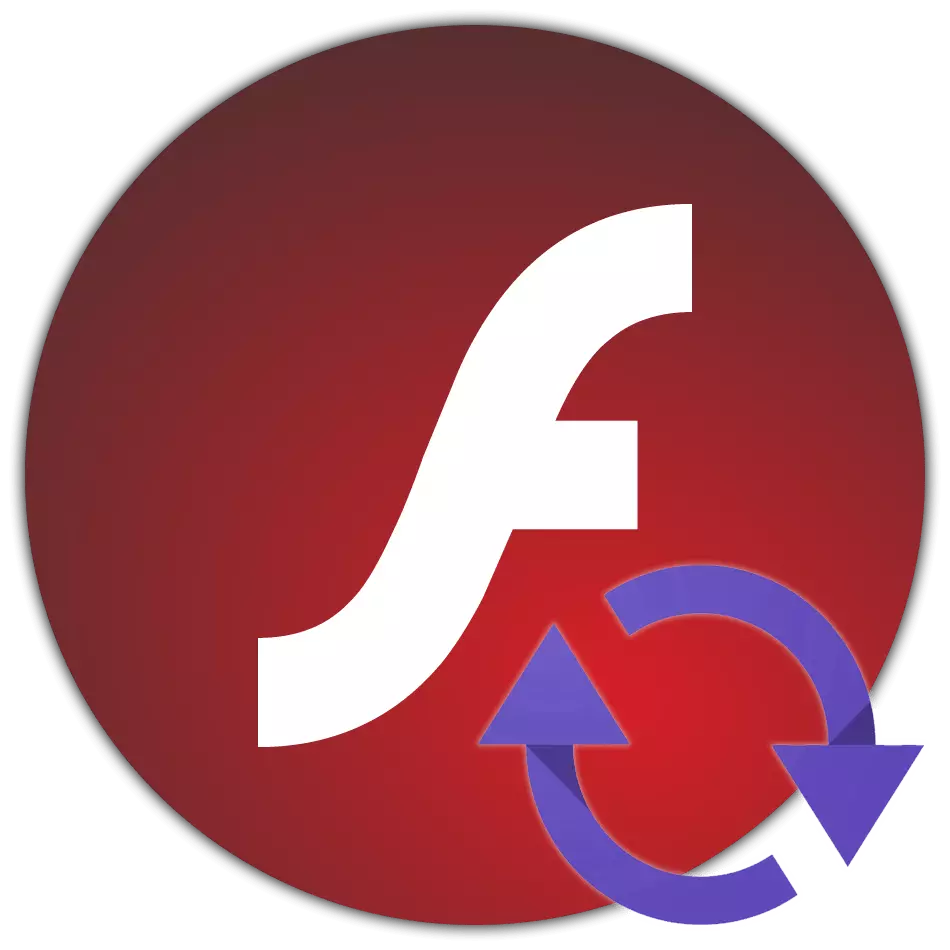
Adobe Flash Play plugek ku ji gelek bikarhêneran re tê zanîn ku hewce ne ku li ser malperên cihêreng li ser malperan nîşan bide. Ji bo peydakirina xebatek kalîteya bilind a plugin, û her weha xetereyên binpêkirina ewlehiyê ya komputerê, pêdivî ye ku pêvek bi rêkûpêk were nûve kirin.
Nûvekirina Adobe Flash Player
Flash Player yek ji wan serlêdanên herî bêserûber e, ji kîjan hilberînerên gerok dê di pêşeroja nêzîk de red bikin. Pirsgirêka sereke xetereyên wî ye, ku bi kîjan hackeran re mijûl bibin bixebitin. Ger Adobe Flash Flash, di komputera we de hatî saz kirin, ji derve ve hatî saz kirin, ew dikare bi giranî li ser ewlehiya înternetê bandor bike. Di vê derbarê de, çareseriya herî çêtirîn nûvekirinek e.Ji bo Google Chrome û Yandex.Auzzer nûve bikin
Di Google Chrome û Yandex de. Flash Player jixwe tê qewirandin, û ji ber vê yekê nûvekirin bi nûvekirina geroka webê bixwe tê çêkirin. Li ser malpera me pêşî berê diyar kir ku çawa ji bo nûvekirinan kontrol dike, ji ber vê yekê hûn dikarin vê pirsgirêkê bi referansa li jêr vekolînin.
Zêdetir bixwînin: Meriv çawa Google Chrome / Yandex.Browser nûve bike
Ji bo Mozilla Firefox û Opera nûve bikin
Flash Player ji hev veqetandî ye, ku tê vê wateyê ku nûvekirin dê hinekî cûda cûda were kirin.
- Menuya panelê ya kontrolê vekin, û paşê biçin Flash Player.
- Di pencereya ku vedibe, biçin tabê "nûvekirin". Bi îdeal, hûn hewce ne ku parametreya "Destûr Adobe (Pêşniyar)" veqetînin. Ger tiştek din were saz kirin, çêtir e ku ew biguheze, yekem bişkoja "Guhertina Mîhengên Guhertinê" bike
- Heke hûn naxwazin an nekarin sazkirina otomatîkî ji bo Flash Player saz bikin, bala xwe bidin guhertoya niha ya vê pêveka, ku di xeta paşîn a pencereyê de ye, û dûv re jî li pêş "Check niha bitikîne" pişkov.
- Geroka we ya sereke dê dest pê bike, ku dê dest bi sererastkirina otomatîkî li rûpelê kontrolê ya Check Flash Player bike. Ew ê di forma sifrê de werin xuyang kirin, wekî di dîmenê li jêr de. Guhertoya rastîn a Flash Player ji bo pergalên xebitandinê yên cûda û gerokên dê di kolona spray de werin xuyang kirin.
- Ger guhertoya heyî ji ya ku di tabloyê de tê xuyang kirin, hûn ê hewce ne ku Flash Player nûve bikin. Hûn dikarin li ser rûpelê eynî rûpelê rasterast biçin pêveka pêvekê.
- Hûn ê li ser rûpelê dakêşanê ya guhertoya nû ya Adobe Flash Player-ê dakêşin. Pêvajoya nûvekirinê di vê rewşê de dê gava ku we li ser komputerê ji bo cara yekemîn barkirin û sazkirin û saz kirin. Pêşîn, guhertoya pergala xebitandinê diyar bikin, wê hingê vebijarka "FP ji bo chromium" an "FP ji bo Firefox" ve girêdayî bin hilbijêrin. Dûv re 2 tîkên ji pêşniyarên reklamê rakirin û li ser "Daxistin" bitikîne.
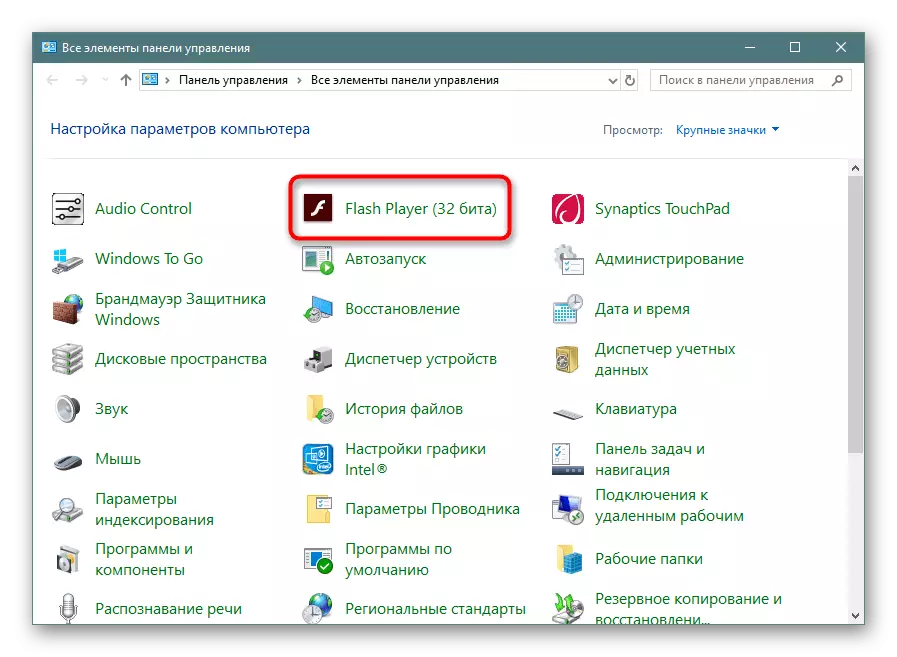

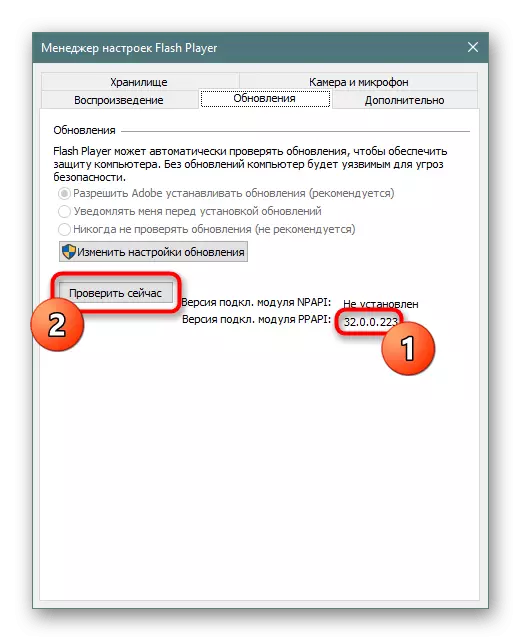
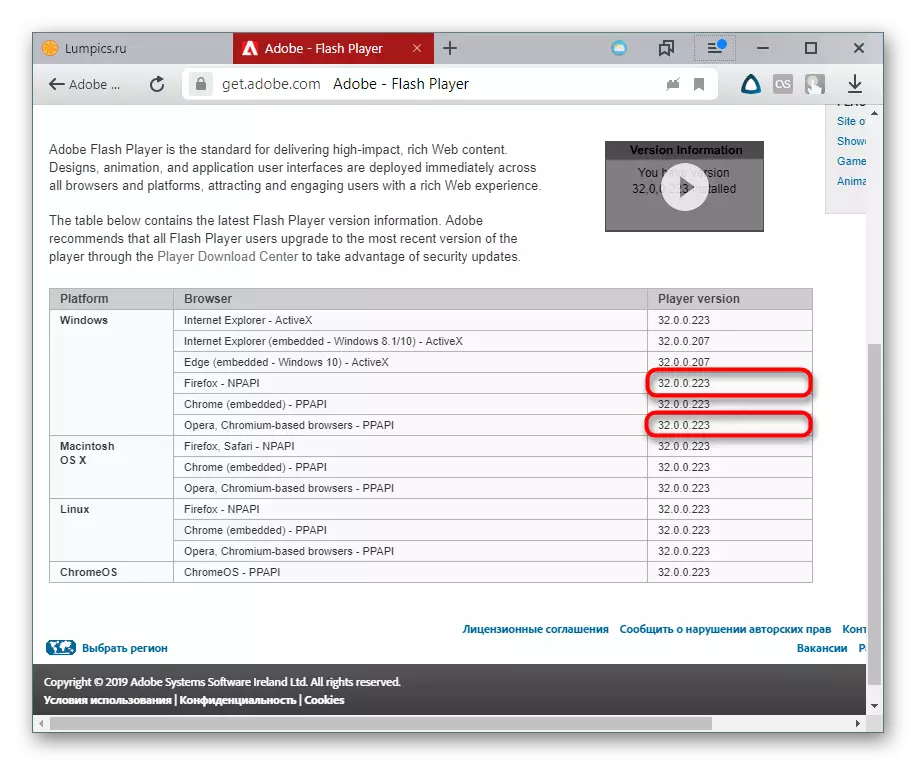
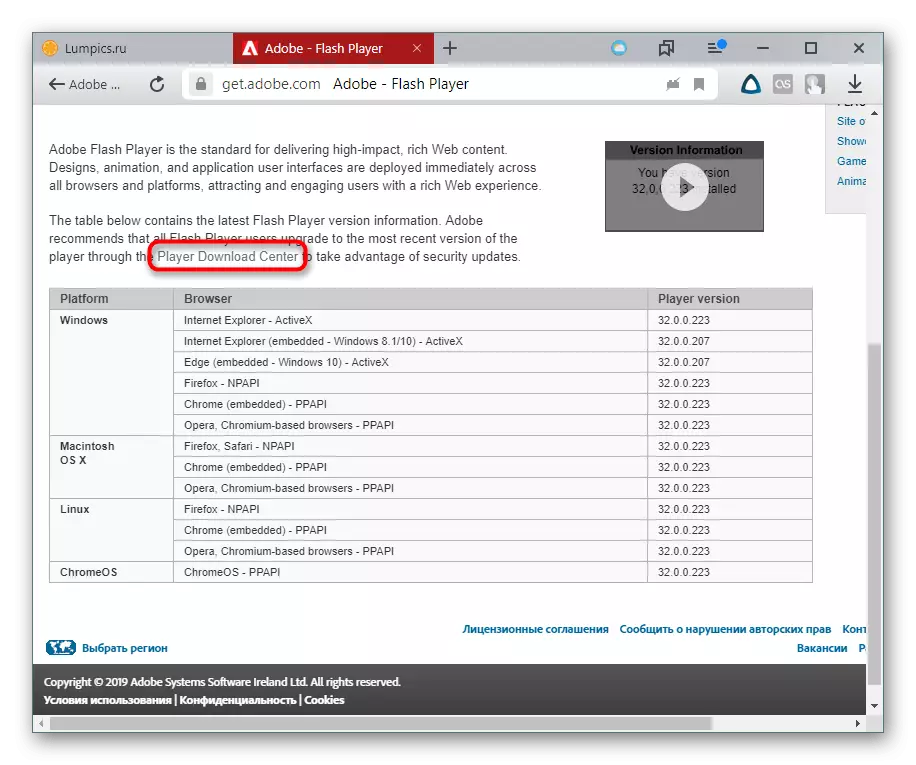

Pêvajoya daxistinê û sazkirinê dê bi tevahî bernameyek din be.
Her weha bixwînin: Meriv çawa Adobe Flash Player li ser komputerê saz bike
Bi rêkûpêk Flash Player nûve bikin, hûn nekarin tenê kalîteya çêtirîn ya surfing, lê ewlehiya herî zêde jî piştrast bikin.
